當前位置:首頁 > 幫助中心 > 制作u盤啟動盤方法?制作u盤啟動盤重裝系統步驟
制作u盤啟動盤方法?制作u盤啟動盤重裝系統步驟
制作u盤啟動盤方法?你只需要準備好一個優質的u盤,容量最好在8G或以上,然后在官網下載大白菜u盤啟動盤制作工具,就能進行制作了。其實,u盤啟動盤制作并不難,而你只需要按照教程一步步操作,基本都可以獨立完成系統安裝。接下來,就一起看看制作u盤啟動盤重裝系統步驟。

一、重裝系統工具
鏡像版本: Windows 7企業版
工具軟件:大白菜u盤啟動盤制作工具(點擊紅字下載)
二、重裝系統準備
1、在重新安裝系統之前,請務必備份相關數據,以防在重裝過程中數據丟失。制作U盤啟動盤的關鍵是將WinPE系統寫入U盤,這一步容易被電腦殺毒軟件誤報為威脅。
2、在實際操作之前,請關閉安全殺毒軟件,以確保制作過程順利進行。
3、獲取可靠的系統鏡像也是重裝系統的關鍵步驟。建議訪問“MSDN我告訴你”網站,點擊左側的“操作系統”選項,下載所需的系統鏡像
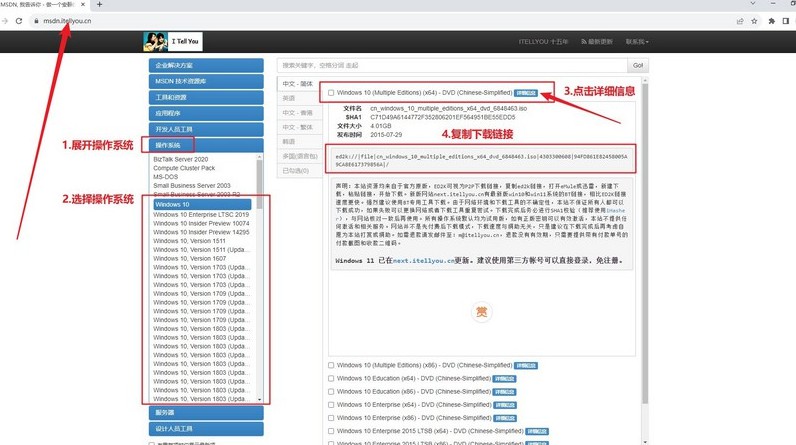
三、重裝系統步驟
首先,準備U盤和制作工具
1、選擇一個容量為8GB的U盤,下載并安裝一個適合的啟動盤制作工具,比如大白菜U盤制作工具。
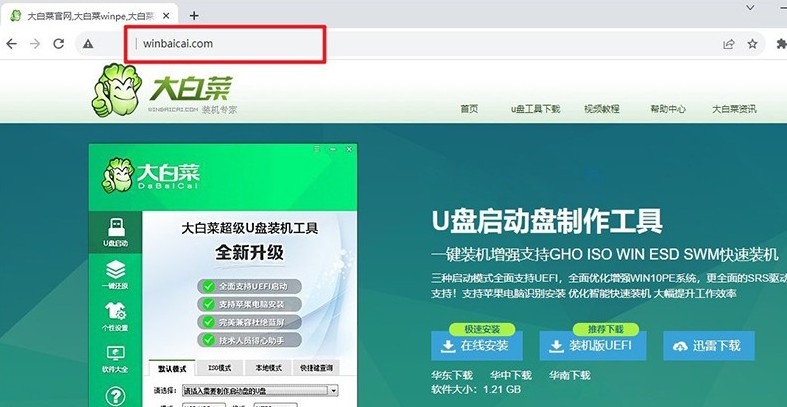
2、將U盤插入電腦,等待系統識別,打開大白菜工具,按照默認設置進行操作,制作啟動盤。
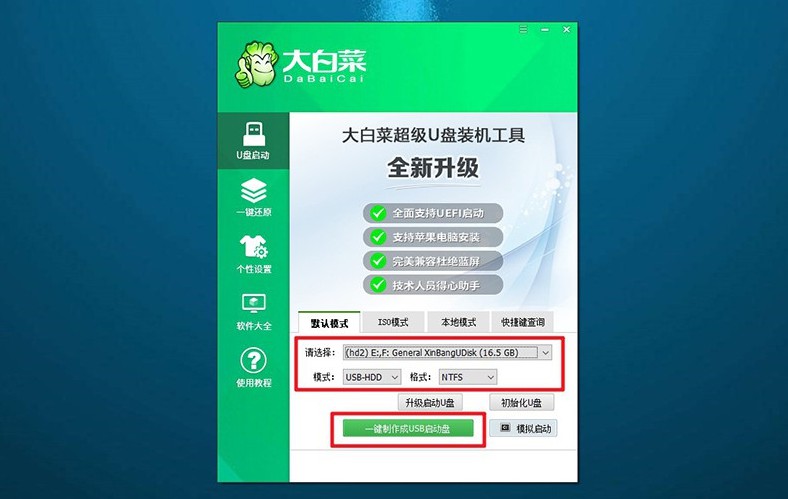
接著,設置電腦啟動U盤
1、查找電腦型號對應的u盤啟動快捷鍵,可以參考相關圖示以確保選擇正確的快捷鍵。
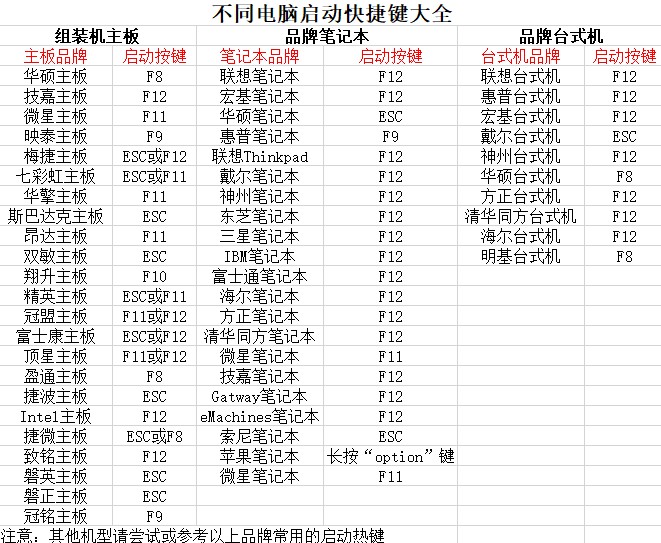
2、插入制作好的u盤啟動盤啟動盤,使用確認過的快捷鍵啟動電腦,并選擇U盤啟動項。
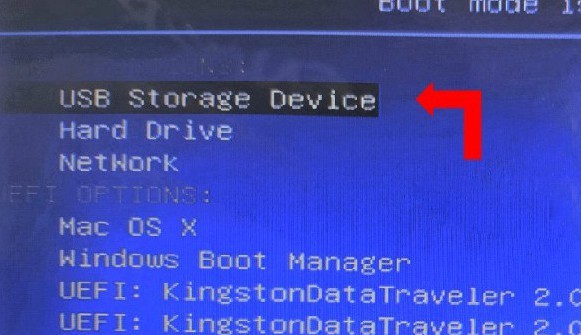
3、在啟動后的大白菜WinPE主菜單中,選擇編號為【1】的選項,然后按下回車鍵進入大白菜桌面界面。
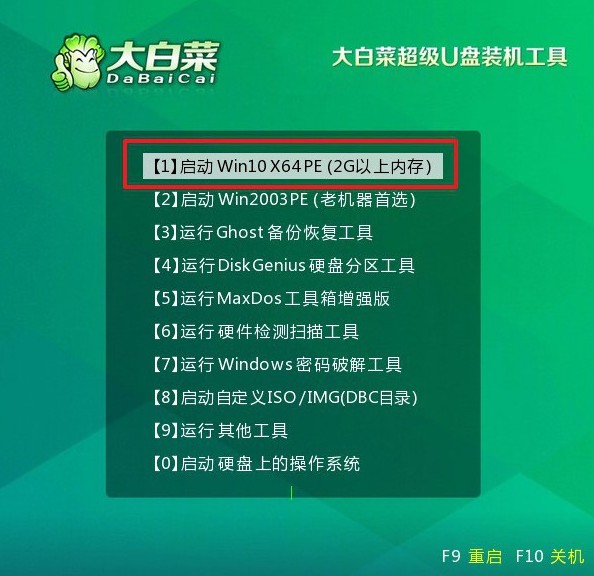
最后,u盤重新安裝系統
1、在大白菜桌面界面中,按照圖示操作,將系統鏡像安裝到C盤上,并點擊“執行”按鈕。
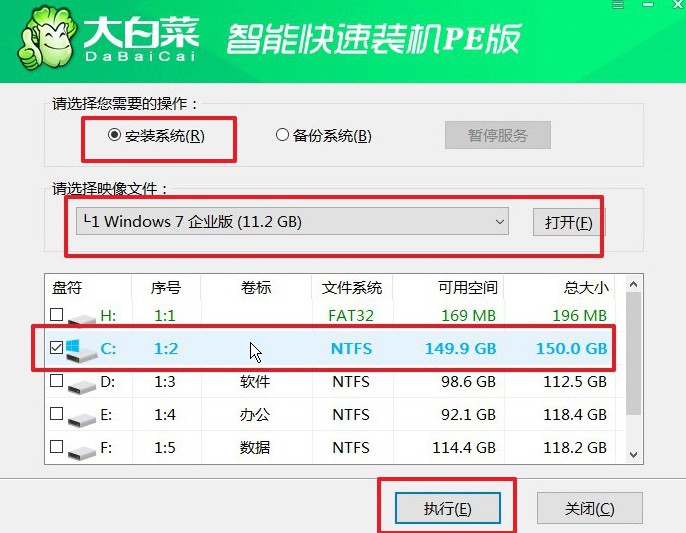
2、在大白菜還原界面中,按照默認設置點擊“確認”按鈕。
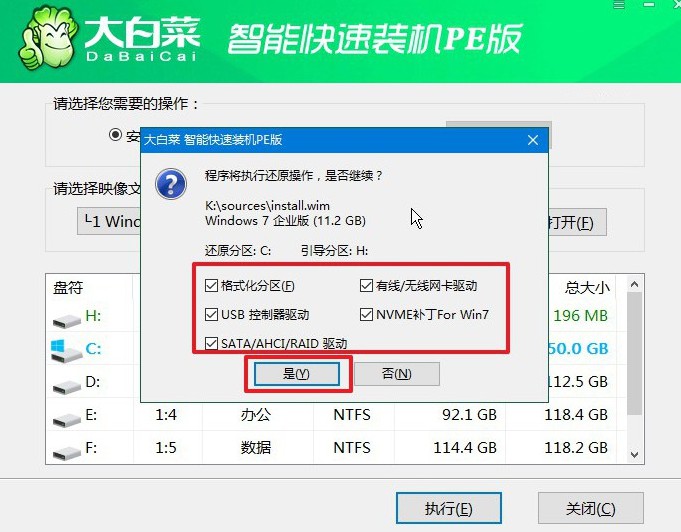
3、等待Windows系統部署完成,勾選“完成后重啟”選項,并在電腦首次重啟時拔掉U盤啟動盤。
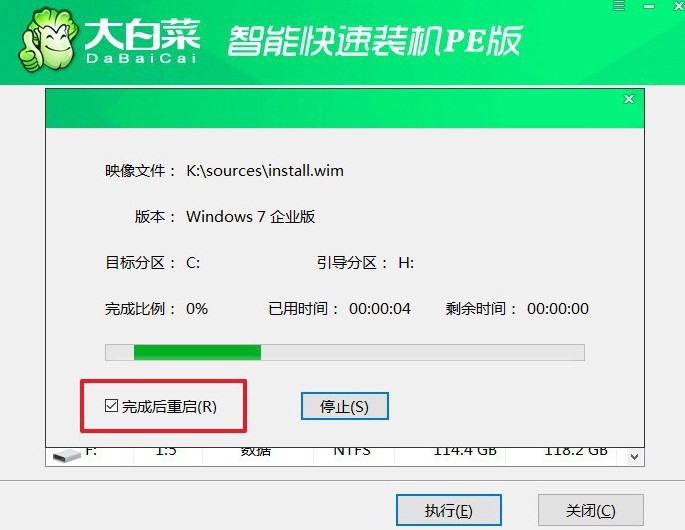
4、耐心等待大白菜裝機軟件完成Windows安裝,直至桌面出現即可。

通過這篇制作u盤啟動盤重裝系統步驟,你應該學會了吧。如果還沒學會也不用擔心,教程文章就擺在這里,你只需要參考教程仔細操作就可以了。當然,要是你有些地方不懂的話,也可以直接去找大白菜官網技術客服幫忙解決。

